كيفية تصنيف البث المباشر على Facebook على هاتفك المحمول: ممتحن الوسائط الاجتماعية
أدوات التواصل الاجتماعي الفيسبوك لايف فيديو الفيسبوك فيس بوك / / September 24, 2020
 هل تقوم ببث فيديو مباشر من Facebook على جهازك المحمول؟
هل تقوم ببث فيديو مباشر من Facebook على جهازك المحمول؟
هل تتساءل عن كيفية إضافة صورة ذات علامة تجارية إلى البث المباشر؟
في هذه المقالة ، سوف اكتشف كيفية إضافة شعار وعبارة تحث المستخدم على اتخاذ إجراء بسهولة إلى عمليات البث المباشر على Facebook على هاتفك المحمول.
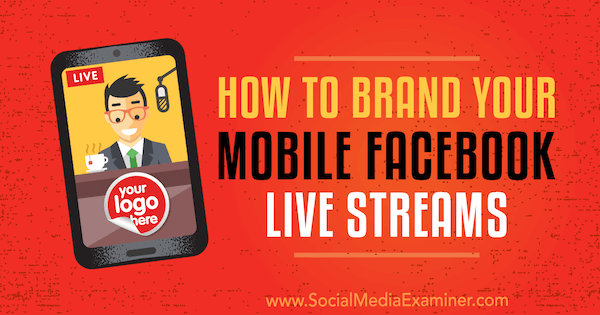
ما هي فوائد الفيديو المباشر ذو العلامات التجارية؟
فيسبوك لايف هي أداة تسويقية رائعة لأصحاب الأعمال من جميع النطاقات ، بما في ذلك متاجر البيع بالتجزئة ومدربي اللياقة البدنية والشركات القائمة على الخدمات. باستخدام الهاتف المحمول ، والحامل ثلاثي القوائم ، وبعض التطبيقات المجانية ، يمكنك مشاركة الفيديو المباشر مع صورة ذات علامة تجارية دون ضغط استضافة عرض مباشر.
صورة بانر ذات علامة تجارية لها فوائد عديدة. أولا ، سوف جذب الانتباه في موجز الأخبار. أنت أيضا تستطيع صمم الصورة لتسليط الضوء على عرضك بينما يوضح الفيديو الفعلي قيمة منتجاتك. والأفضل من ذلك ، أن إنتاج بث مباشر على Facebook مع صورة ذات علامة تجارية لا يستغرق الكثير من وقتك ويمكنه ذلك اجعل شركتك بارعة وذكية في مجال التكنولوجيا.
على سبيل المثال ، يستخدم استوديو الكاراتيه فيديو مباشرًا لإظهار شكل فئة الكاراتيه للبالغين. ومع ذلك ، لا يمكن للمالك التحدث عن عرض أثناء قيادة فصل دراسي ، وتقديم عرض ترويجي مباشر للمبيعات ليس أسلوب المالك حقًا. بدلاً من ذلك ، تُبرز الصورة عرضه بينما يوضح الفيديو المباشر التجربة والقيمة التي يقدمها كمدرب.
"ركلات كيمبو ويد كيمبو"
www. OceansideKarate.comمنشور من طرف USSD أوشنسايد يوم الخميس 18 يناير 2018
مع Facebook Live video ، يمكنك حتى تعزيز اعادتها إلى الجمهور المستهدف أو المثالي. على سبيل المثال ، استخدم استوديو الكاراتيه الفيديو في إعلان استهدف الذكور الذين تتراوح أعمارهم بين 35 و 55 عامًا الذين يعيشون في المنطقة المجاورة.
إليك كيفية البدء في ترويج العلامة التجارية لمقاطع الفيديو المباشرة الخاصة بك.
# 1: قم بإنشاء تراكب صور ذات علامة تجارية
يجب أن يعمل تصميم الصور بشكل جيد في الثلث السفلي من الشاشة. يمكنك إنشاء ثلث سفلي في أي برنامج لتحرير الصور مثل كانفا أو محل تصوير. للحصول على فيديو أفقي ، أنشئ لوحة صورة بحجم 1280 × 120 بكسلو و اضبط الدقة على 144 بكسل لكل بوصة.
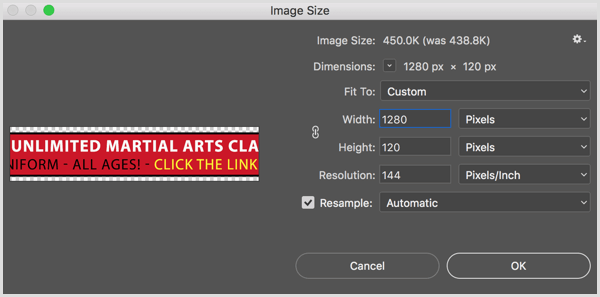
يمكنك تمييز الصورة تتضمن الشعار والألوان ذات العلامات التجارية والخط. تأكد من أن النص ذو تباين عالٍ مع الخلفية وأنه كبير بما يكفي حتى يتمكن جمهورك من قراءة عرضك.
حينما تنتهي، احفظ الصورة على هاتفك كملف PNG شفاف. يمكنك حفظ الصورة في Dropbox ثم استيرادها إلى تطبيق الصور الخاص بك. ستحتاج إلى حفظ الصورة على هاتفك حتى تكون متاحة عند البث المباشر.
# 2: قم بإعداد تطبيق Switcher Go للفيديو المباشر
ال تطبيق Switcher Go iOS هي أداة مجانية مليئة بالميزات وتتيح لك ذلك تراكب صورة في الثلث السفلي من الفيديو المباشر الخاص بك. يمكنك ربط التطبيق بـ Facebook Live و YouTube Live. (على الرغم من أنه يمكنك استخدام ملف أدوات الفيديو الجلاد ستوديو، تحتاج فقط إلى Switcher Go لإضافة صورة إلى فيديو مباشر.)
عند فتح Switcher Go لأول مرة ، ستحتاج إلى اتباع التعليمات التي تظهر على الشاشة لـ قم بإعداد التطبيق. ثم اضغط على Facebook Live أو YouTube Live إلى ربط التطبيق بحسابك على Facebook أو YouTube. (تستخدم هذه المقالة Facebook كمثال.)
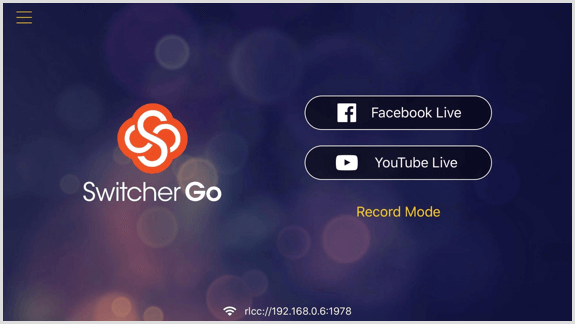
# 3: قم بإعداد Facebook Live Post الخاص بك في Switcher Go
عندما تقوم بإعداد فيديو مباشر على Facebook في Switcher Go ، فأنت قم بإعداد عنوان منشور Facebook والنص الذي يظهر مع الفيديو المباشر الخاص بك. قد ترغب أيضًا في تعيين إعدادات الخصوصية والجودة.
يمكنك تخطي كل شيء في صفحة الإعدادات ، ولكن إذا كنت تقوم بالبث من أجل نشاط تجاري ، فإن ملء هذه التفاصيل مهم للوصول إلى جمهورك والتواصل معه. للبدء ، من القائمة المنسدلة "تيار إلى" ، حدد الصفحة أو المجموعة أو الحدث الذي تريد البث المباشر إليه. يمكنك فقط اختيار الصفحات أو المجموعات التي تكون مسؤولاً عنها.
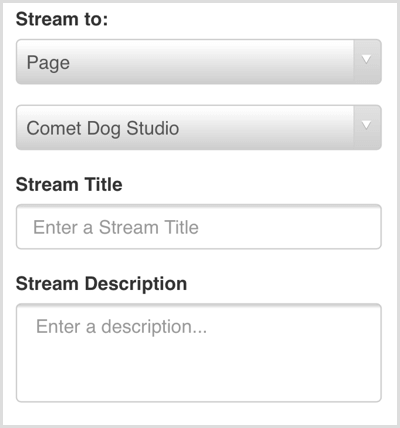
التالى، امنح عنوانًا للفيديو المباشر الخاص بك. يتم استخدام النص الذي تدخله في حقل عنوان البث للبيانات الأولية. يظهر هذا النص أيضًا في علامة تبويب مقاطع الفيديو بصفحتك على Facebook ويجعل مقاطع الفيديو تبدو منظمة. على الرغم من أن عنوان البث لا يظهر في موجز أخبار Facebook ، إلا أن العنوان يمكن أن يساعد شخصًا مهتمًا بإعادة العرض.
إذا تركت هذا فارغًا ، فستظهر الأحرف القليلة الأولى من وصف البث كعنوان للفيديو.
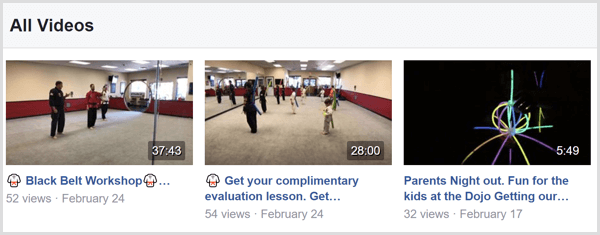
في حقل وصف البث ، أدخل نص المنشور الذي يظهر فوق الفيديو الخاص بكفي موجز أخبار Facebook. يمكن أن يكون وصفك أطول أو أقصر بناءً على الطريقة التي تخطط لاستخدام الفيديو المباشر بعد ذلك.
للتوضيح ، قد يشير النص القصير ببساطة إلى ما يوضحه الفيديو المباشر. أطلق استوديو الكاراتيه على العرض التوضيحي المباشر "Kempo Kicks" للحفاظ على التركيز على العرض والرابط. يمكنك بالمثل تصنيف أداة رائعة تعرضها من متجرك أو خدمة معينة تريد إبرازها.
في نسخة أطول ، قد تفعل ذلك اطرح أسئلة لتشجيع المشاركة أو كتابة عدة فقرات لشرح العرض.
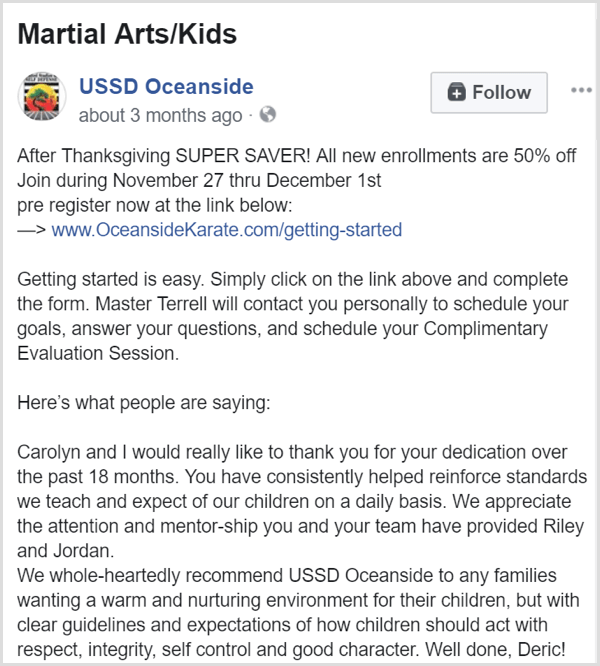
إذا كنت تستخدم ملفك الشخصي للترويج لعملك ، فستحتاج أيضًا إلى جعل المشاركة عامة حتى يتمكن الجميع من رؤيتها. ومع ذلك ، إذا كنت تقوم بالبث من صفحة الفيسبوك، سيكون البث المباشر عامًا.
يمكنك أيضا اختر جودة الفيديو. إذا كان لديك اتصال WiFi سريع ، فيمكنك تحديد High أو HD. إذا واجهت شبكة WiFi مشكلة في إرسال الفيديو المباشر ، فحدد متوسط أو منخفض بدلاً من ذلك.
عند الانتهاء من اختيار إعدادات مشاركتك ، اضغط على زر إنشاء البث المباشر وأنت على استعداد لبدء البث المباشر مع صورة علامتك التجارية تتراكب على الفيديو.
احصل على تدريب التسويق على YouTube - عبر الإنترنت!

هل تريد تحسين تفاعلك ومبيعاتك مع YouTube؟ ثم انضم إلى أكبر وأفضل تجمع لخبراء التسويق على YouTube حيث يشاركون إستراتيجياتهم المثبتة. ستتلقى تعليمات مباشرة خطوة بخطوة تركز على إستراتيجية YouTube وإنشاء مقاطع فيديو وإعلانات YouTube. كن بطل التسويق على YouTube لشركتك وعملائك أثناء تنفيذ الاستراتيجيات التي تحقق نتائج مثبتة. هذا حدث تدريبي مباشر عبر الإنترنت من أصدقائك في Social Media Examiner.
انقر هنا للحصول على التفاصيل - التخفيضات تنتهي في 22 سبتمبر!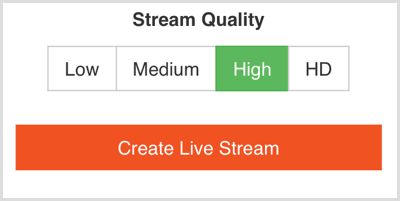
# 4: دفق الفيديو المباشر الخاص بك باستخدام صورة ذات علامة تجارية
بعد إنشاء منشور البث المباشر ، يعرض لك Switcher Go واجهة الفيديو. قبل بدء البث المباشر فعليًا ، يمكنك ضبط بعض إعدادات الكاميرا وإضافة صورة البانر الخاصة بك.
على سبيل المثال ، يمكنك ضبط تركيز الكاميرا (تم تعتيم هنا حتى يسهل رؤية عناصر التحكم في الفيديو) باستخدام شريط تمرير التركيز اليدوي. أيضا، اختر بين الكاميرا الأمامية أو الخلفية و كتم صوت أو إلغاء كتم صوت الميكروفون.
في أسفل اليسار ، انقر فوق الرمز باستخدام منزلقين أفقيين إلى افتح إعدادات الكاميرا المتقدمة مثل التعرض وتوازن اللون الأبيض. يمكنك أيضًا تشغيل ضوء الفلاش بهاتفك إذا كنت بحاجة إلى ضوء الكاميرا. عندما انت اضغط على أيقونة النجمة في أسفل اليسار ، أنت الوصول إلى الأدوات الخاصة بإضافة صورتك ذات العلامة التجارية في الثلث السفلي من الفيديو المباشر الخاص بك.
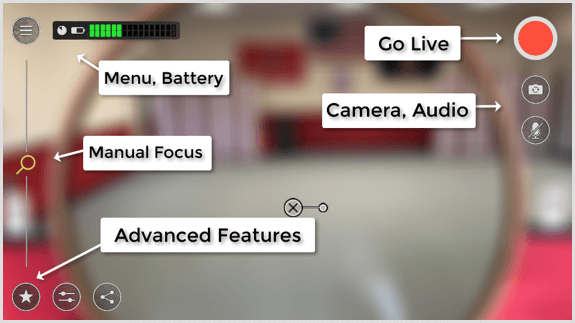
بعد النقر على أيقونة النجمة ، ترى نافذتين منبثقتين في الجزء السفلي من الشاشة. الصورة الموجودة في أقصى اليسار هي الكاميرا الرئيسية الخاصة بك ويمثل الصندوق الأسود أحد الأصول الأربعة التي يمكنك إضافتها إلى الفيديو المباشر على Facebook. في الصندوق الأسود انقر فوق علامة "+" لفتح نافذة مألوفة حيث يمكنك ذلك بسهولة انتقل إلى مكتبة الصور الخاصة بك و حدد الشعار.
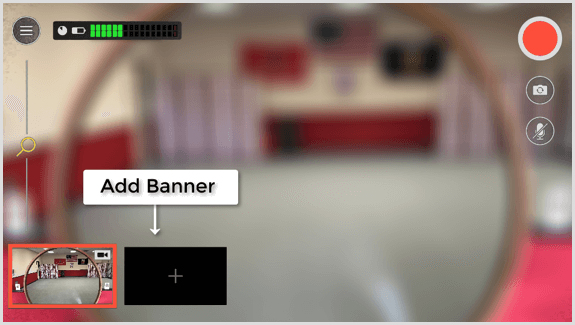
بعد ذلك ، يسألك Switcher Go عن المكان الذي تريد وضع البانر فيه على الفيديو الخاص بك: كصورة أو كثلث سفلي أو كخطأ في الزاوية. حدد الخيار Use As Lower Third.
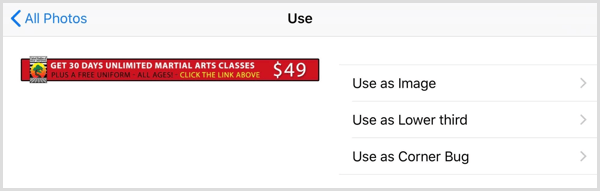
عند الانتهاء ، تظهر صورة البانر على الشاشة. يشير المخطط الأحمر حول مربعي الفيديو إلى أن النافذة نشطة. خلال الفيديو المباشر الخاص بك ، يمكنك ذلك اضغط على لافتة لإيقاف تشغيله و انقر مرة أخرى لإعادة تشغيله. اسحب لأسفل لإخفاء عناصر التحكم في الصورة حتى تتمكن من رؤية نافذة التسجيل بأكملها.
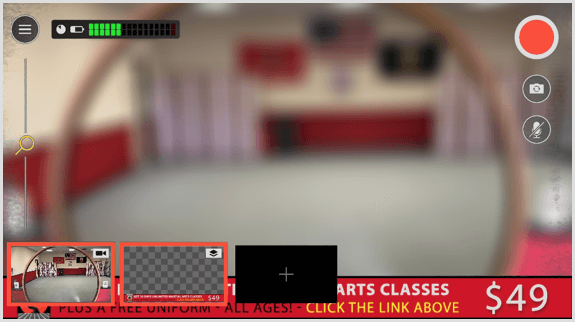
بعد إضافة البانر ، تكون جاهزًا لوضع الكاميرا على حامل ثلاثي القوائم وبدء البث المباشر على Facebook. في أعلى اليمين ، اضغط على زر Go Live الأحمر الكبير إلى بدء وإيقاف البث المباشر. تذكر أنه بمجرد النقر على هذا الزر ، تكون مباشرًا على Facebook. لا يوجد عد تنازلي.
ملحوظة: إذا كنت ترغب في مشاركة الرابط الخاص بالفيديو المباشر على Facebook ، فيمكنك العثور على الرابط في Switcher Go بالنقر فوق أيقونة المشاركة ، والتي تبدو وكأنها ثلاث نقاط متصلة بخطين.
بعد البث المباشر ، يمكنك ذلك تعرف على المدة التي قضاها في البث في الزاوية العلوية اليسرى من الشاشة. أيضًا ، سيظهر مقطع الفيديو الخاص بك ووصف الفيديو والشعار في موجز الأخبار ليبدو مثل النموذج التالي. لاحظ كيف يتضمن منشور Facebook رابطًا إلى موقع الويب ويقدم الثلث السفلي ذو التأثير العالي خصمًا مع مكالمة للنقر فوق الرابط في نص المنشور.
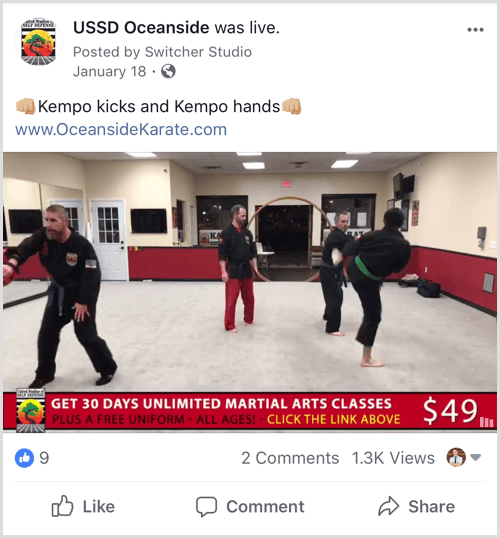
# 5: عزز مشاركة الفيديو المباشر إلى جمهورك المستهدف على Facebook
بعد الانتهاء من البث المباشر ، يقوم Facebook بمعالجة الفيديو ، الأمر الذي قد يستغرق بعض الوقت حسب طول البث. بعد ذلك ، يمكنك تعزيز المنشور لجمهورك وجذب حركة المرور إلى موقع الويب الخاص بك.
ببساطة حدد المنشور على صفحتك على Facebook الجدول الزمني و انقر فوق الزر Boost Post تحت الفيديو. سيؤدي ذلك إلى فتح نافذة حيث يمكنك حدد جمهورك لتعكس التركيبة السكانية للجمهور المثالي أو العميل العادي. في هذه الحالة ، يستهدف الجمهور الذكور الذين تتراوح أعمارهم بين 35 و 55 عامًا الذين يعيشون في المنطقة المحلية.
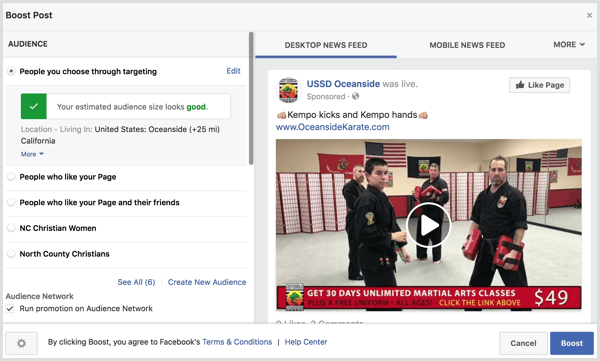
تقدم منطقة الجمهور مجموعة متنوعة من خيارات استهداف الإعلانات ، ويمنحك Facebook الكثير من الطرق لذلك استهداف أنواع مختلفة من الجماهير. في هذا المثال ، قمت ببساطة بتحديد الأشخاص الذين تختارهم من خلال الاستهداف ثم بعض الخصائص الديموغرافية. عند تعزيز منشور ما ، فأنت تريد بشكل عام ذلك ابدأ بالحفاظ على تكلفة إعلانك منخفضة.
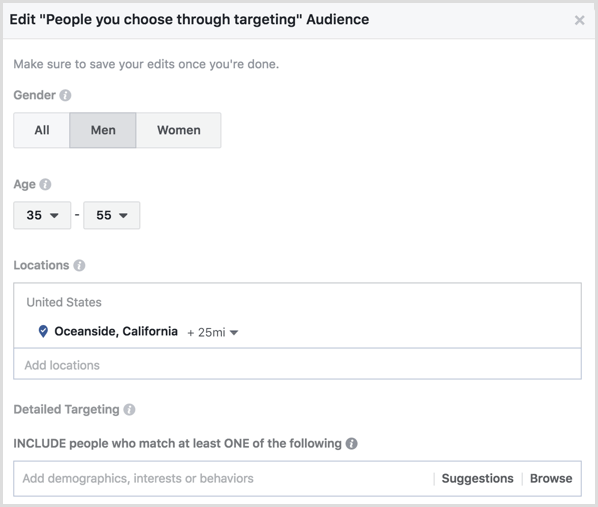
بعدك انقر فوق حفظيحتاج Facebook إلى الموافقة على إعلانك. بافتراض الموافقة على إعلانك ، يتم عرض إعلان الفيديو المباشر الخاص بك على الجمهور المستهدف.
خاتمة
من خلال عملية سريعة وسهلة مثل تلك الموضحة في هذه المقالة ، يمكنك إنتاج فيديو مباشر يساعد عملك في الحصول على ملاحظة في موجز أخبار Facebook. ستساعد الصورة التي تعكس علامتك التجارية وتتضمن عرضًا قيمًا على إبراز الفيديو المباشر الخاص بك. يمكن للصورة أيضًا أن تعرض العرض لك حتى تتمكن من التركيز على إظهار قيمة عملك.
على الرغم من أن إضافة فيديو مباشر إلى روتينك قد يبدو صعبًا في البداية ، إلا أنك ستتحسن بشكل أسرع مع الممارسة. نظرًا لأن إنشاء فيديو مباشر عالي التأثير أصبح أمرًا ثانويًا بالنسبة لك ، فستتمكن من إنشاء مقاطع فيديو أفضل وجذب المزيد من المشاهدات وزيادة الوعي والاهتمام بمنتجاتك وخدماتك.
ما رأيك؟ ماذا ستظهر في الصورة المصاحبة للفيديو المباشر الخاص بك؟ ما أساليب الفيديو المباشر التي ساعدتك في جذب العملاء إلى عملك؟ الرجاء مشاركة افكارك عبر تعليقاتك.
